Windows 10 File Explorerでオートコンプリートをオンまたはオフにする方法

エクスプローラーまたは実行行に入力するときに、推奨されるツールまたは場所の長いリストを表示したくない場合は、オートコンプリートをオフにできます。
Windows 10 Fileのオートコンプリート機能Explorerは、入力時に候補を提供することにより、ナビゲーションを容易にします。ブラウザでの動作と同様に機能します。エクスプローラーのアドレスバーまたは[ファイル名を指定して実行]ダイアログに入力を開始すると、候補が表示されます。場所にアクセスしたりユーティリティを起動したりするために正確なパスを覚える必要はありません。
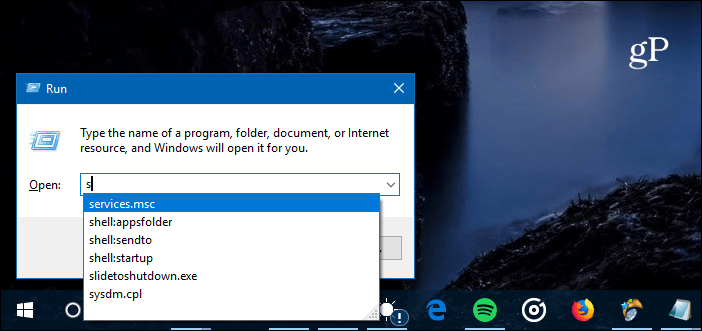
オートコンプリート機能は、実行ダイアログを使用するときに便利です。必要なコマンドを思い出すのに役立ちます。
オートコンプリート機能を有効にする正当な理由オフは、提案が多すぎるということです。たとえば、URLを手動でFile ExplorerまたはRunに入力することでWebサイトにアクセスできることを知っていましたか?特定のユーティリティを開こうとすると、それは多くの無関係な提案につながる可能性があります。
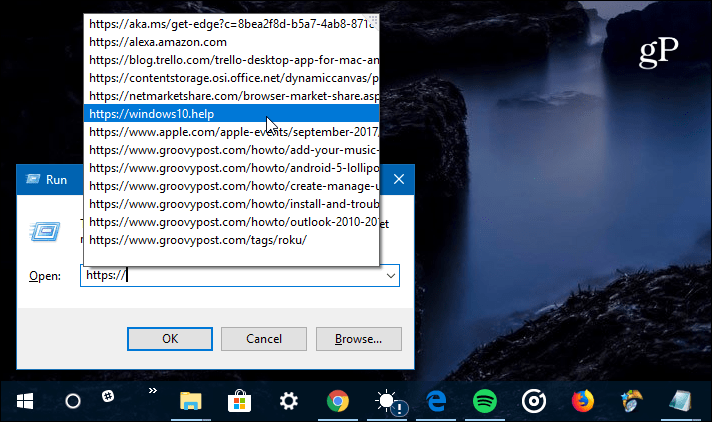
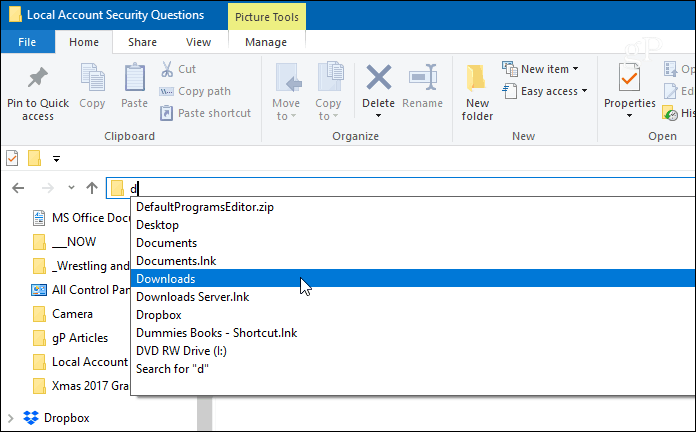
File Explorerで入力を開始すると、どこに行くべきかの提案が表示されます。
レジストリハックを使用してエクスプローラーでオートコンプリートを無効にする
オートコンプリート機能は、ほとんどのシステムでデフォルトで有効になっているはずです。ただし、オンになっていない場合、またはオフにする場合は、レジストリを簡単に調整するだけです。まず、キーボードのコンボを押します Windowsキー+ R 実行ダイアログを表示し、 タイプ: 再編集 Enterキーを押すか、[OK]をクリックします。
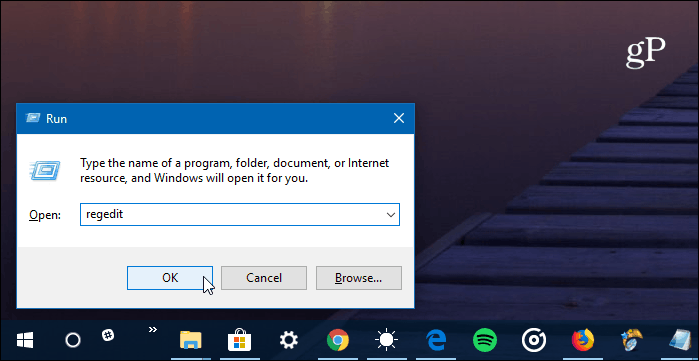
次に、次のパスに進みます。
HKEY_CURRENT_USERSOFTWAREMicrosoftWindowsCurrentVersionExplorerAutoComplete
次に、左パネルにAutoSuggestという名前の新しい文字列値を作成する必要があります。それを行うには、右クリックして選択します 新規>文字列値 そして入力 AutoSuggest.
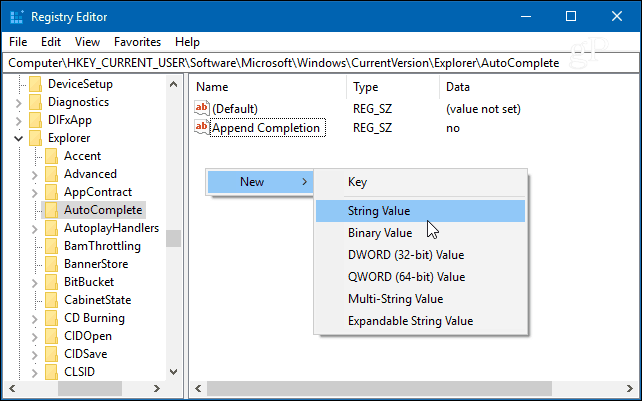
文字列が作成されたら、それをダブルクリックし、オートコンプリート機能をオンにするかどうかに基づいて、その値データを「yes」または「no」に設定します。
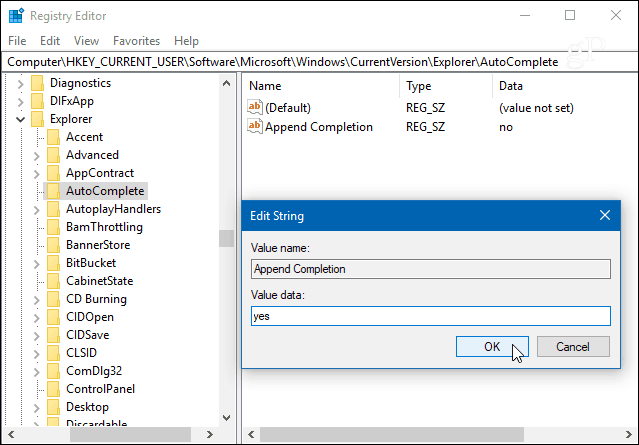
それでおしまい。値を設定したら、レジストリエディタを閉じて、機能することを確認します。 「いいえ」に設定すると、提案は表示されず、逆も同様です。
Windows 10でFile Explorerをどのように微調整しますかシステムの操作を簡単にしますか?以下のコメントでお知らせください。または、Windows 10フォーラムに参加して、ディスカッションやWindowsのトラブルシューティングに関するアドバイスを入手してください。
![Internet Explorer 8で推奨サイトをオフにする[How-To]](/images/microsoft/turn-off-suggested-sites-in-internet-explorer-8-how-to.png)









コメントを残す